Votre Nintendo 3DS est un système de jeu assez puissant. Assez puissant pour vous permettre de jouer à vos jeux NES classiques. Alors que les émulateurs pour les systèmes de jeu classiques sont devenus la norme pour votre PC, votre Nintendo 3DS peut le faire aussi bien que n'importe quel ordinateur et vous aurez l'avantage de pouvoir emporter vos jeux NES avec vous.
Méthode One of Two:
Méthode R4
-
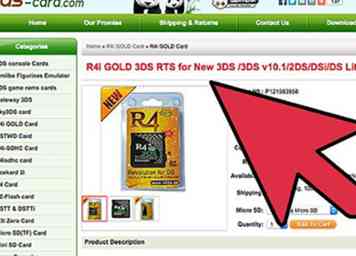 1 Les premières choses d'abord Vous devrez mettre la main sur une carte R4i Gold pour la Nintendo 3DS. Il existe plusieurs cartes qui prétendent fonctionner sur le nouveau système Nintendo 3DS, mais seul un couple travaille réellement. Vous voudrez vous assurer que vous obtenez un R4i Gold original, et non une carte clone avec un autocollant qui prétend qu'il s'agit d'une carte R4i Gold.
1 Les premières choses d'abord Vous devrez mettre la main sur une carte R4i Gold pour la Nintendo 3DS. Il existe plusieurs cartes qui prétendent fonctionner sur le nouveau système Nintendo 3DS, mais seul un couple travaille réellement. Vous voudrez vous assurer que vous obtenez un R4i Gold original, et non une carte clone avec un autocollant qui prétend qu'il s'agit d'une carte R4i Gold. -
 2 Une fois que vous avez reçu votre carte R4i Gold et que vous avez votre carte micro SD en main, rendez-vous sur le site officiel de l'or r4i. Dans leur section de téléchargements, vous verrez une liste de toutes les différentes versions du micrologiciel. Téléchargez la version la plus récente ou la plus récente. Ils sont listés du plus récent au plus ancien, par conséquent, le premier lien dans la section des téléchargements sera la version la plus récente du firmware.
2 Une fois que vous avez reçu votre carte R4i Gold et que vous avez votre carte micro SD en main, rendez-vous sur le site officiel de l'or r4i. Dans leur section de téléchargements, vous verrez une liste de toutes les différentes versions du micrologiciel. Téléchargez la version la plus récente ou la plus récente. Ils sont listés du plus récent au plus ancien, par conséquent, le premier lien dans la section des téléchargements sera la version la plus récente du firmware. -
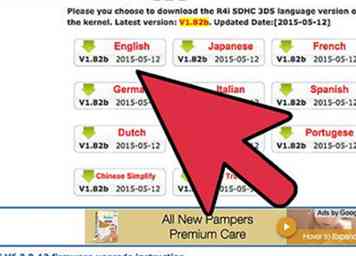 3 Téléchargez le firmware sur votre PC et assurez-vous de noter où vous avez enregistré le fichier. Si vous utilisez Firefox, votre fichier de firmware sera enregistré dans votre dossier de téléchargements par défaut - sauf si vous l'avez configuré pour vous permettre de sélectionner votre emplacement de téléchargement. Dans tous les cas, assurez-vous de noter où se trouve le fichier, vous verrez pourquoi dans les étapes suivantes.
3 Téléchargez le firmware sur votre PC et assurez-vous de noter où vous avez enregistré le fichier. Si vous utilisez Firefox, votre fichier de firmware sera enregistré dans votre dossier de téléchargements par défaut - sauf si vous l'avez configuré pour vous permettre de sélectionner votre emplacement de téléchargement. Dans tous les cas, assurez-vous de noter où se trouve le fichier, vous verrez pourquoi dans les étapes suivantes. -
 4 Téléchargez une version gratuite / shareware d'un logiciel de compression. Une fois que vous l'avez téléchargé, installez-le sur votre PC. Le logiciel de compression sera associé à tous les fichiers .zip et .rar une fois l'installation terminée. Vous n'aurez pas à redémarrer votre PC après l'installation, vous pourrez donc aller directement au dossier où vous avez enregistré le fichier du micrologiciel téléchargé.
4 Téléchargez une version gratuite / shareware d'un logiciel de compression. Une fois que vous l'avez téléchargé, installez-le sur votre PC. Le logiciel de compression sera associé à tous les fichiers .zip et .rar une fois l'installation terminée. Vous n'aurez pas à redémarrer votre PC après l'installation, vous pourrez donc aller directement au dossier où vous avez enregistré le fichier du micrologiciel téléchargé. -
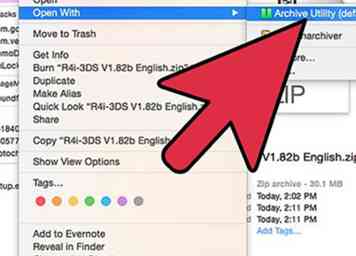 5 Double-cliquez sur le fichier .rar du firmware et il s'ouvrira pour que vous soyez dans le logiciel de compression. Vous souhaitez sélectionner l'option d'extraction pour extraire le contenu de l'archive sur votre PC. Par défaut, le logiciel de compression doit extraire les fichiers dans un dossier nommé exactement de la même manière que l’archive à partir de laquelle vous l’extrayez. Le micrologiciel est important car sans lui, votre carte R4i Gold ne sera pas reconnue lors de la mise sous tension de votre Nintendo 3DS. Le micrologiciel est ce qui indique à la Nintendo 3DS que vous avez inséré une carte, ainsi que le système de menus ou le gestionnaire de fichiers de la carte r4i elle-même. Pensez-y comme le système d'exploitation d'un téléphone cellulaire. Sans le système d'exploitation sur le téléphone, le téléphone lui-même ne sera pas sous tension, n'aura aucun menu ou aucune application. Le firmware fait la même chose sur votre R4i.
5 Double-cliquez sur le fichier .rar du firmware et il s'ouvrira pour que vous soyez dans le logiciel de compression. Vous souhaitez sélectionner l'option d'extraction pour extraire le contenu de l'archive sur votre PC. Par défaut, le logiciel de compression doit extraire les fichiers dans un dossier nommé exactement de la même manière que l’archive à partir de laquelle vous l’extrayez. Le micrologiciel est important car sans lui, votre carte R4i Gold ne sera pas reconnue lors de la mise sous tension de votre Nintendo 3DS. Le micrologiciel est ce qui indique à la Nintendo 3DS que vous avez inséré une carte, ainsi que le système de menus ou le gestionnaire de fichiers de la carte r4i elle-même. Pensez-y comme le système d'exploitation d'un téléphone cellulaire. Sans le système d'exploitation sur le téléphone, le téléphone lui-même ne sera pas sous tension, n'aura aucun menu ou aucune application. Le firmware fait la même chose sur votre R4i. -
 6 L'émulateur NES pour la Nintendo 3DS s'appelle NesDS. C'est un programme freeware / homebrew qui fonctionne comme les émulateurs sur le PC. Vous pouvez le trouver en faisant une recherche google pour "télécharger NesDS". Il existe de nombreux sites Web à partir desquels vous pouvez le télécharger. Choisissez l'un des sites dans les résultats. Il n'y a aucun risque de virus ou de logiciel malveillant infectant votre Nintendo 3DS ou votre PC.
6 L'émulateur NES pour la Nintendo 3DS s'appelle NesDS. C'est un programme freeware / homebrew qui fonctionne comme les émulateurs sur le PC. Vous pouvez le trouver en faisant une recherche google pour "télécharger NesDS". Il existe de nombreux sites Web à partir desquels vous pouvez le télécharger. Choisissez l'un des sites dans les résultats. Il n'y a aucun risque de virus ou de logiciel malveillant infectant votre Nintendo 3DS ou votre PC. -
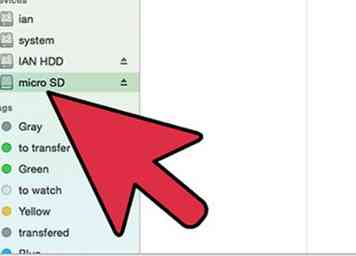 7 Une fois que vous avez téléchargé votre micrologiciel, ainsi que l’émulateur NesDS, il est temps de tout mettre sur votre carte micro SD. Pour ce faire, vous devez utiliser le lecteur / graveur de carte micro SD fourni avec votre carte R4i. Branchez la carte micro SD dans le dongle USB et utilisez un port USB libre de votre ordinateur. La carte micro SD apparaîtra comme un lecteur de disque amovible.
7 Une fois que vous avez téléchargé votre micrologiciel, ainsi que l’émulateur NesDS, il est temps de tout mettre sur votre carte micro SD. Pour ce faire, vous devez utiliser le lecteur / graveur de carte micro SD fourni avec votre carte R4i. Branchez la carte micro SD dans le dongle USB et utilisez un port USB libre de votre ordinateur. La carte micro SD apparaîtra comme un lecteur de disque amovible. -
 8 Maintenant, il est temps de mettre le firmware sur la carte micro SD. Le firmware est votre système de menus, et c'est ce dont vous aurez besoin pour votre R4i Gold afin qu'il puisse être reconnu par votre Nintendo 3DS afin de charger votre émulateur et vos jeux NES. Accédez au dossier créé lors de l'extraction des fichiers. Vous devrez copier ces fichiers sur la carte micro SD. Il est toutefois très important de ne pas copier le dossier contenant tous les fichiers du micrologiciel. Vous voudrez double-cliquer sur le dossier du firmware, et à l'intérieur vous verrez plusieurs dossiers et fichiers. C'est ce que vous voulez copier. Sélectionnez tous les dossiers et fichiers et copiez-les à la racine de votre carte micro SD. La racine de la carte micro SD est ce que vous voyez lorsque vous double-cliquez sur la lettre du lecteur qui a été affectée à votre micro SD lorsque vous l'avez branché sur votre PC. Il ne devrait y avoir aucun dossier.
8 Maintenant, il est temps de mettre le firmware sur la carte micro SD. Le firmware est votre système de menus, et c'est ce dont vous aurez besoin pour votre R4i Gold afin qu'il puisse être reconnu par votre Nintendo 3DS afin de charger votre émulateur et vos jeux NES. Accédez au dossier créé lors de l'extraction des fichiers. Vous devrez copier ces fichiers sur la carte micro SD. Il est toutefois très important de ne pas copier le dossier contenant tous les fichiers du micrologiciel. Vous voudrez double-cliquer sur le dossier du firmware, et à l'intérieur vous verrez plusieurs dossiers et fichiers. C'est ce que vous voulez copier. Sélectionnez tous les dossiers et fichiers et copiez-les à la racine de votre carte micro SD. La racine de la carte micro SD est ce que vous voyez lorsque vous double-cliquez sur la lettre du lecteur qui a été affectée à votre micro SD lorsque vous l'avez branché sur votre PC. Il ne devrait y avoir aucun dossier. -
 9 Votre prochaine étape consiste à faire de même avec NesDS. Copiez simplement le fichier nesds.nds de votre répertoire de téléchargements à la racine de la carte micro SD. Les fichiers de firmware et l'émulateur lui-même doivent être situés à la racine de votre micro SD. Si vous placez NesDS dans un dossier, vous ne pourrez pas le charger. Si vous souhaitez que les jeux NES soient prêts sur votre Nintendo 3DS, vous pouvez également les copier sur la carte micro SD. Bien que vous n'ayez pas à le faire, il est recommandé de créer un dossier sur votre carte micro SD appelé NDA ou Jeux et copiez vos jeux NES dans ce dossier spécifique. Cela vous aidera à organiser vos jeux NES.
9 Votre prochaine étape consiste à faire de même avec NesDS. Copiez simplement le fichier nesds.nds de votre répertoire de téléchargements à la racine de la carte micro SD. Les fichiers de firmware et l'émulateur lui-même doivent être situés à la racine de votre micro SD. Si vous placez NesDS dans un dossier, vous ne pourrez pas le charger. Si vous souhaitez que les jeux NES soient prêts sur votre Nintendo 3DS, vous pouvez également les copier sur la carte micro SD. Bien que vous n'ayez pas à le faire, il est recommandé de créer un dossier sur votre carte micro SD appelé NDA ou Jeux et copiez vos jeux NES dans ce dossier spécifique. Cela vous aidera à organiser vos jeux NES. -
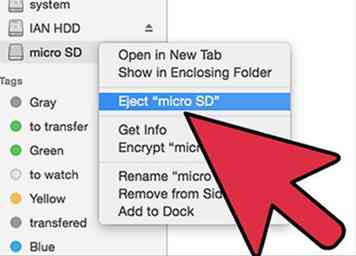 10 Une fois que votre firmware, NesDS et vos jeux sont sur la carte micro SD, il est temps de sortir la carte micro SD du lecteur USB et de la brancher sur votre carte R4i Gold. Il est impossible de le mettre dans le mauvais sens, le micro SD ne peut être inséré correctement que dans le r4i.
10 Une fois que votre firmware, NesDS et vos jeux sont sur la carte micro SD, il est temps de sortir la carte micro SD du lecteur USB et de la brancher sur votre carte R4i Gold. Il est impossible de le mettre dans le mauvais sens, le micro SD ne peut être inséré correctement que dans le r4i. -
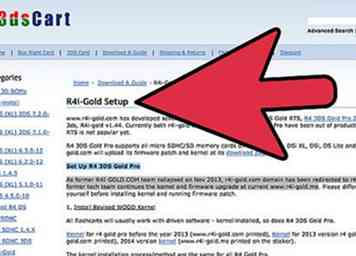 11 Branchez le R4i Gold sur votre Nintendo 3DS comme vous le feriez avec n'importe quelle carte de jeu 3DS. Allumez votre Nintendo 3DS et attendez que le menu principal 3DS apparaisse. Là, vous verrez votre carte R4i Gold parmi les sélections. Appuyez sur le bouton A ou utilisez votre doigt sur l'écran tactile pour le sélectionner. Il se chargera instantanément dans le menu R4i, où vous sélectionnerez le Jeu option. Vous verrez le fichier NesDS, sélectionnez-le avec votre écran tactile ou en appuyant sur A et l'émulateur NesDS se chargera.
11 Branchez le R4i Gold sur votre Nintendo 3DS comme vous le feriez avec n'importe quelle carte de jeu 3DS. Allumez votre Nintendo 3DS et attendez que le menu principal 3DS apparaisse. Là, vous verrez votre carte R4i Gold parmi les sélections. Appuyez sur le bouton A ou utilisez votre doigt sur l'écran tactile pour le sélectionner. Il se chargera instantanément dans le menu R4i, où vous sélectionnerez le Jeu option. Vous verrez le fichier NesDS, sélectionnez-le avec votre écran tactile ou en appuyant sur A et l'émulateur NesDS se chargera. -
 12 Ceci est votre dernière étape avant de jouer à vos jeux NES préférés sur votre Nintendo 3DS. Si vous avez fait le NES ou Jeux dossier, il sera répertorié. Appuyez sur A et vous verrez une liste des contenus dans le dossier. Tous les jeux NES que vous avez mis sur votre carte seront là pour vous permettre de charger et de jouer sur votre nouvelle Nintendo 3DS.
12 Ceci est votre dernière étape avant de jouer à vos jeux NES préférés sur votre Nintendo 3DS. Si vous avez fait le NES ou Jeux dossier, il sera répertorié. Appuyez sur A et vous verrez une liste des contenus dans le dossier. Tous les jeux NES que vous avez mis sur votre carte seront là pour vous permettre de charger et de jouer sur votre nouvelle Nintendo 3DS.
Méthode deux sur deux:
Méthode Nintendo eShop
-
 1 Vérifiez si vous êtes admissible à certains jeux NES gratuits.
1 Vérifiez si vous êtes admissible à certains jeux NES gratuits. - Si vous avez visité l'eShop avant le 11 août 2011, vous êtes déjà un ambassadeur Nintendo, ce qui signifie que vous obtenez 10 jeux NES et Game Boy Advance gratuits. Vous pouvez les télécharger depuis l'eShop en allant dans "Vos téléchargements" dans vos paramètres.
- Certaines personnes qui ont précommandé Kid Icarus: Uprising recevront un code gratuit pour une version 3DS Classic de Kid Icarus. Entrez ce code dans l'eShop.
-
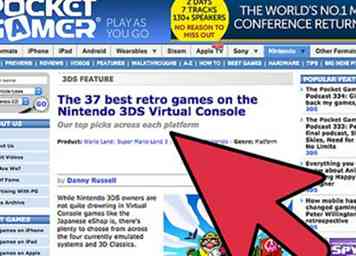 2 Si vous n'êtes pas un ambassadeur, vous pouvez acheter des jeux 3D Classic NES. Faites le plein de points Nintendo en premier.
2 Si vous n'êtes pas un ambassadeur, vous pouvez acheter des jeux 3D Classic NES. Faites le plein de points Nintendo en premier. -
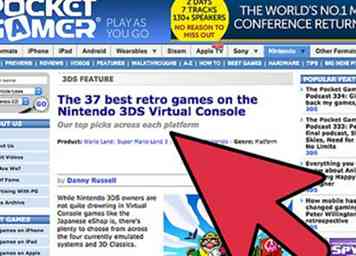 3 Après avoir chargé les points, accédez aux jeux de la console virtuelle 3DS et trouvez un jeu 3DS Classics que vous aimez.
3 Après avoir chargé les points, accédez aux jeux de la console virtuelle 3DS et trouvez un jeu 3DS Classics que vous aimez. -
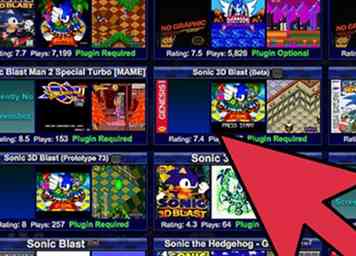 4 Téléchargez votre jeu et profitez-en!
4 Téléchargez votre jeu et profitez-en!
Facebook
Twitter
Google+
 Minotauromaquia
Minotauromaquia
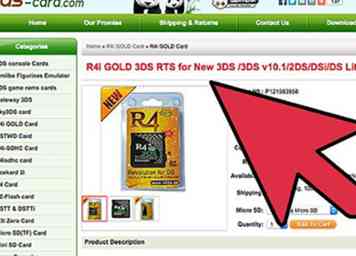 1 Les premières choses d'abord Vous devrez mettre la main sur une carte R4i Gold pour la Nintendo 3DS. Il existe plusieurs cartes qui prétendent fonctionner sur le nouveau système Nintendo 3DS, mais seul un couple travaille réellement. Vous voudrez vous assurer que vous obtenez un R4i Gold original, et non une carte clone avec un autocollant qui prétend qu'il s'agit d'une carte R4i Gold.
1 Les premières choses d'abord Vous devrez mettre la main sur une carte R4i Gold pour la Nintendo 3DS. Il existe plusieurs cartes qui prétendent fonctionner sur le nouveau système Nintendo 3DS, mais seul un couple travaille réellement. Vous voudrez vous assurer que vous obtenez un R4i Gold original, et non une carte clone avec un autocollant qui prétend qu'il s'agit d'une carte R4i Gold.  2 Une fois que vous avez reçu votre carte R4i Gold et que vous avez votre carte micro SD en main, rendez-vous sur le site officiel de l'or r4i. Dans leur section de téléchargements, vous verrez une liste de toutes les différentes versions du micrologiciel. Téléchargez la version la plus récente ou la plus récente. Ils sont listés du plus récent au plus ancien, par conséquent, le premier lien dans la section des téléchargements sera la version la plus récente du firmware.
2 Une fois que vous avez reçu votre carte R4i Gold et que vous avez votre carte micro SD en main, rendez-vous sur le site officiel de l'or r4i. Dans leur section de téléchargements, vous verrez une liste de toutes les différentes versions du micrologiciel. Téléchargez la version la plus récente ou la plus récente. Ils sont listés du plus récent au plus ancien, par conséquent, le premier lien dans la section des téléchargements sera la version la plus récente du firmware. 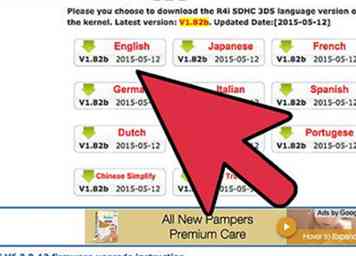 3 Téléchargez le firmware sur votre PC et assurez-vous de noter où vous avez enregistré le fichier. Si vous utilisez Firefox, votre fichier de firmware sera enregistré dans votre dossier de téléchargements par défaut - sauf si vous l'avez configuré pour vous permettre de sélectionner votre emplacement de téléchargement. Dans tous les cas, assurez-vous de noter où se trouve le fichier, vous verrez pourquoi dans les étapes suivantes.
3 Téléchargez le firmware sur votre PC et assurez-vous de noter où vous avez enregistré le fichier. Si vous utilisez Firefox, votre fichier de firmware sera enregistré dans votre dossier de téléchargements par défaut - sauf si vous l'avez configuré pour vous permettre de sélectionner votre emplacement de téléchargement. Dans tous les cas, assurez-vous de noter où se trouve le fichier, vous verrez pourquoi dans les étapes suivantes.  4 Téléchargez une version gratuite / shareware d'un logiciel de compression. Une fois que vous l'avez téléchargé, installez-le sur votre PC. Le logiciel de compression sera associé à tous les fichiers .zip et .rar une fois l'installation terminée. Vous n'aurez pas à redémarrer votre PC après l'installation, vous pourrez donc aller directement au dossier où vous avez enregistré le fichier du micrologiciel téléchargé.
4 Téléchargez une version gratuite / shareware d'un logiciel de compression. Une fois que vous l'avez téléchargé, installez-le sur votre PC. Le logiciel de compression sera associé à tous les fichiers .zip et .rar une fois l'installation terminée. Vous n'aurez pas à redémarrer votre PC après l'installation, vous pourrez donc aller directement au dossier où vous avez enregistré le fichier du micrologiciel téléchargé. 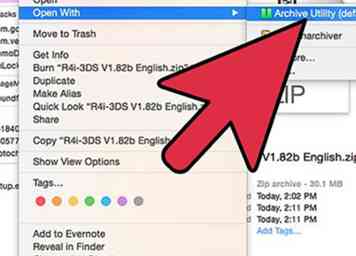 5 Double-cliquez sur le fichier .rar du firmware et il s'ouvrira pour que vous soyez dans le logiciel de compression. Vous souhaitez sélectionner l'option d'extraction pour extraire le contenu de l'archive sur votre PC. Par défaut, le logiciel de compression doit extraire les fichiers dans un dossier nommé exactement de la même manière que l’archive à partir de laquelle vous l’extrayez. Le micrologiciel est important car sans lui, votre carte R4i Gold ne sera pas reconnue lors de la mise sous tension de votre Nintendo 3DS. Le micrologiciel est ce qui indique à la Nintendo 3DS que vous avez inséré une carte, ainsi que le système de menus ou le gestionnaire de fichiers de la carte r4i elle-même. Pensez-y comme le système d'exploitation d'un téléphone cellulaire. Sans le système d'exploitation sur le téléphone, le téléphone lui-même ne sera pas sous tension, n'aura aucun menu ou aucune application. Le firmware fait la même chose sur votre R4i.
5 Double-cliquez sur le fichier .rar du firmware et il s'ouvrira pour que vous soyez dans le logiciel de compression. Vous souhaitez sélectionner l'option d'extraction pour extraire le contenu de l'archive sur votre PC. Par défaut, le logiciel de compression doit extraire les fichiers dans un dossier nommé exactement de la même manière que l’archive à partir de laquelle vous l’extrayez. Le micrologiciel est important car sans lui, votre carte R4i Gold ne sera pas reconnue lors de la mise sous tension de votre Nintendo 3DS. Le micrologiciel est ce qui indique à la Nintendo 3DS que vous avez inséré une carte, ainsi que le système de menus ou le gestionnaire de fichiers de la carte r4i elle-même. Pensez-y comme le système d'exploitation d'un téléphone cellulaire. Sans le système d'exploitation sur le téléphone, le téléphone lui-même ne sera pas sous tension, n'aura aucun menu ou aucune application. Le firmware fait la même chose sur votre R4i.  6 L'émulateur NES pour la Nintendo 3DS s'appelle NesDS. C'est un programme freeware / homebrew qui fonctionne comme les émulateurs sur le PC. Vous pouvez le trouver en faisant une recherche google pour "télécharger NesDS". Il existe de nombreux sites Web à partir desquels vous pouvez le télécharger. Choisissez l'un des sites dans les résultats. Il n'y a aucun risque de virus ou de logiciel malveillant infectant votre Nintendo 3DS ou votre PC.
6 L'émulateur NES pour la Nintendo 3DS s'appelle NesDS. C'est un programme freeware / homebrew qui fonctionne comme les émulateurs sur le PC. Vous pouvez le trouver en faisant une recherche google pour "télécharger NesDS". Il existe de nombreux sites Web à partir desquels vous pouvez le télécharger. Choisissez l'un des sites dans les résultats. Il n'y a aucun risque de virus ou de logiciel malveillant infectant votre Nintendo 3DS ou votre PC. 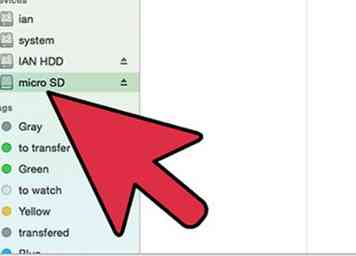 7 Une fois que vous avez téléchargé votre micrologiciel, ainsi que l’émulateur NesDS, il est temps de tout mettre sur votre carte micro SD. Pour ce faire, vous devez utiliser le lecteur / graveur de carte micro SD fourni avec votre carte R4i. Branchez la carte micro SD dans le dongle USB et utilisez un port USB libre de votre ordinateur. La carte micro SD apparaîtra comme un lecteur de disque amovible.
7 Une fois que vous avez téléchargé votre micrologiciel, ainsi que l’émulateur NesDS, il est temps de tout mettre sur votre carte micro SD. Pour ce faire, vous devez utiliser le lecteur / graveur de carte micro SD fourni avec votre carte R4i. Branchez la carte micro SD dans le dongle USB et utilisez un port USB libre de votre ordinateur. La carte micro SD apparaîtra comme un lecteur de disque amovible.  8 Maintenant, il est temps de mettre le firmware sur la carte micro SD. Le firmware est votre système de menus, et c'est ce dont vous aurez besoin pour votre R4i Gold afin qu'il puisse être reconnu par votre Nintendo 3DS afin de charger votre émulateur et vos jeux NES. Accédez au dossier créé lors de l'extraction des fichiers. Vous devrez copier ces fichiers sur la carte micro SD. Il est toutefois très important de ne pas copier le dossier contenant tous les fichiers du micrologiciel. Vous voudrez double-cliquer sur le dossier du firmware, et à l'intérieur vous verrez plusieurs dossiers et fichiers. C'est ce que vous voulez copier. Sélectionnez tous les dossiers et fichiers et copiez-les à la racine de votre carte micro SD. La racine de la carte micro SD est ce que vous voyez lorsque vous double-cliquez sur la lettre du lecteur qui a été affectée à votre micro SD lorsque vous l'avez branché sur votre PC. Il ne devrait y avoir aucun dossier.
8 Maintenant, il est temps de mettre le firmware sur la carte micro SD. Le firmware est votre système de menus, et c'est ce dont vous aurez besoin pour votre R4i Gold afin qu'il puisse être reconnu par votre Nintendo 3DS afin de charger votre émulateur et vos jeux NES. Accédez au dossier créé lors de l'extraction des fichiers. Vous devrez copier ces fichiers sur la carte micro SD. Il est toutefois très important de ne pas copier le dossier contenant tous les fichiers du micrologiciel. Vous voudrez double-cliquer sur le dossier du firmware, et à l'intérieur vous verrez plusieurs dossiers et fichiers. C'est ce que vous voulez copier. Sélectionnez tous les dossiers et fichiers et copiez-les à la racine de votre carte micro SD. La racine de la carte micro SD est ce que vous voyez lorsque vous double-cliquez sur la lettre du lecteur qui a été affectée à votre micro SD lorsque vous l'avez branché sur votre PC. Il ne devrait y avoir aucun dossier.  9 Votre prochaine étape consiste à faire de même avec NesDS. Copiez simplement le fichier nesds.nds de votre répertoire de téléchargements à la racine de la carte micro SD. Les fichiers de firmware et l'émulateur lui-même doivent être situés à la racine de votre micro SD. Si vous placez NesDS dans un dossier, vous ne pourrez pas le charger. Si vous souhaitez que les jeux NES soient prêts sur votre Nintendo 3DS, vous pouvez également les copier sur la carte micro SD. Bien que vous n'ayez pas à le faire, il est recommandé de créer un dossier sur votre carte micro SD appelé NDA ou Jeux et copiez vos jeux NES dans ce dossier spécifique. Cela vous aidera à organiser vos jeux NES.
9 Votre prochaine étape consiste à faire de même avec NesDS. Copiez simplement le fichier nesds.nds de votre répertoire de téléchargements à la racine de la carte micro SD. Les fichiers de firmware et l'émulateur lui-même doivent être situés à la racine de votre micro SD. Si vous placez NesDS dans un dossier, vous ne pourrez pas le charger. Si vous souhaitez que les jeux NES soient prêts sur votre Nintendo 3DS, vous pouvez également les copier sur la carte micro SD. Bien que vous n'ayez pas à le faire, il est recommandé de créer un dossier sur votre carte micro SD appelé NDA ou Jeux et copiez vos jeux NES dans ce dossier spécifique. Cela vous aidera à organiser vos jeux NES. 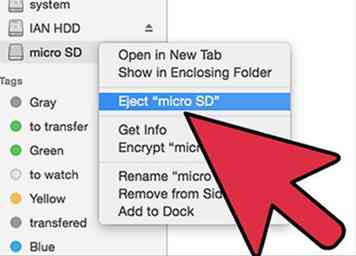 10 Une fois que votre firmware, NesDS et vos jeux sont sur la carte micro SD, il est temps de sortir la carte micro SD du lecteur USB et de la brancher sur votre carte R4i Gold. Il est impossible de le mettre dans le mauvais sens, le micro SD ne peut être inséré correctement que dans le r4i.
10 Une fois que votre firmware, NesDS et vos jeux sont sur la carte micro SD, il est temps de sortir la carte micro SD du lecteur USB et de la brancher sur votre carte R4i Gold. Il est impossible de le mettre dans le mauvais sens, le micro SD ne peut être inséré correctement que dans le r4i. 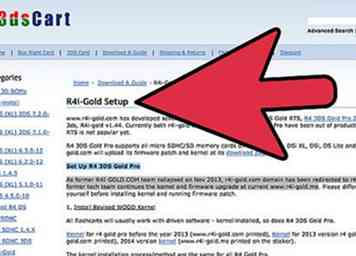 11 Branchez le R4i Gold sur votre Nintendo 3DS comme vous le feriez avec n'importe quelle carte de jeu 3DS. Allumez votre Nintendo 3DS et attendez que le menu principal 3DS apparaisse. Là, vous verrez votre carte R4i Gold parmi les sélections. Appuyez sur le bouton A ou utilisez votre doigt sur l'écran tactile pour le sélectionner. Il se chargera instantanément dans le menu R4i, où vous sélectionnerez le Jeu option. Vous verrez le fichier NesDS, sélectionnez-le avec votre écran tactile ou en appuyant sur A et l'émulateur NesDS se chargera.
11 Branchez le R4i Gold sur votre Nintendo 3DS comme vous le feriez avec n'importe quelle carte de jeu 3DS. Allumez votre Nintendo 3DS et attendez que le menu principal 3DS apparaisse. Là, vous verrez votre carte R4i Gold parmi les sélections. Appuyez sur le bouton A ou utilisez votre doigt sur l'écran tactile pour le sélectionner. Il se chargera instantanément dans le menu R4i, où vous sélectionnerez le Jeu option. Vous verrez le fichier NesDS, sélectionnez-le avec votre écran tactile ou en appuyant sur A et l'émulateur NesDS se chargera.  12 Ceci est votre dernière étape avant de jouer à vos jeux NES préférés sur votre Nintendo 3DS. Si vous avez fait le NES ou Jeux dossier, il sera répertorié. Appuyez sur A et vous verrez une liste des contenus dans le dossier. Tous les jeux NES que vous avez mis sur votre carte seront là pour vous permettre de charger et de jouer sur votre nouvelle Nintendo 3DS.
12 Ceci est votre dernière étape avant de jouer à vos jeux NES préférés sur votre Nintendo 3DS. Si vous avez fait le NES ou Jeux dossier, il sera répertorié. Appuyez sur A et vous verrez une liste des contenus dans le dossier. Tous les jeux NES que vous avez mis sur votre carte seront là pour vous permettre de charger et de jouer sur votre nouvelle Nintendo 3DS.  1 Vérifiez si vous êtes admissible à certains jeux NES gratuits.
1 Vérifiez si vous êtes admissible à certains jeux NES gratuits. 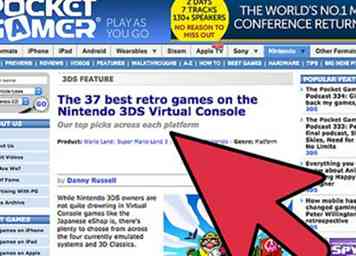 2 Si vous n'êtes pas un ambassadeur, vous pouvez acheter des jeux 3D Classic NES. Faites le plein de points Nintendo en premier.
2 Si vous n'êtes pas un ambassadeur, vous pouvez acheter des jeux 3D Classic NES. Faites le plein de points Nintendo en premier. 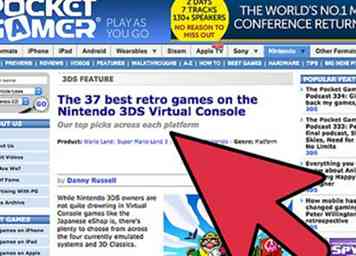 3 Après avoir chargé les points, accédez aux jeux de la console virtuelle 3DS et trouvez un jeu 3DS Classics que vous aimez.
3 Après avoir chargé les points, accédez aux jeux de la console virtuelle 3DS et trouvez un jeu 3DS Classics que vous aimez. 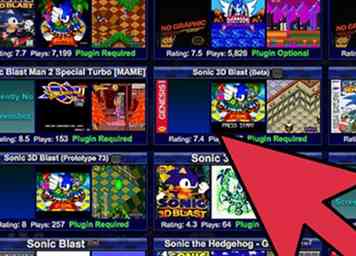 4 Téléchargez votre jeu et profitez-en!
4 Téléchargez votre jeu et profitez-en!